HP Quick Checkout adalah ekstensi OpenCart untuk meningkatkan kecepatan checkout pelanggan dibanding fitur checkout bawaan opencart, eksetensi ini juga dilengkapi dengan fitur login menggunakan social media seperti Facebook atau Google.
Instal module pada bagian pra install berikut sebelum instalasi.
Pra-Instal
- Instal Admin Menu
- Untuk OC 2.x → Instal: FTP Quick Fix
- Untuk OC 3.x → Install: Base Theme Modification
- Refresh Modifikasi dengan Akses: Extension → Modification. Klik tombol Refresh modifikasi di pojok kanan atas.
Setelah selesai dengan step diatas Anda bisa melanjutkan Instalasi sbb:
NB: Anda dapat melakukan disable base theme modification setelah instalasi.
Instalasi
1. Setelah melakukan pembelian Module HP Quick Checkout, maka kalian akan mendapatkan sebuah file dengan format nama XXXX.ocmod.zip.
2. Navigasi ke halaman Extension → Extension Installer, kemudian upload file dengan nama XXXX.ocmod.zip tadi.
NOTE
Pada OC 2.x
Pastikan proses upload hingga terdapat pesan sukses: Success: The extension has been installed!
Jika muncul pesan kesalahan: … is using the same ID code as the one you are trying to upload!
Artinya Anda telah mengupload file yang sama sebelumnya. Sehingga Anda tidak perlu menguploadnya kembali.Untuk Proses Update:
akan terjadi file override terhadap file lama. Klik tombol Continue untuk melanjutkan proses upload.
3. Akses menu Extensions → Modifications. Kemudian klik tombol Refresh pada bagian kanan atas, seperti tampak pada gambar berikut.

Refresh Modifikasi – HP Social Login OpenCart
4. Akses halaman module. Extension → Module / Extension → Extension, filter untuk Module (OC →= 2.3.0.x). Klik Install dan Edit HP Quick Checkout. Sampai tahap ini Anda akan melihat halaman seting HP Quick Checkout atau halaman validasi toko (Jika sebelumnya belum tervalidasi). Halaman yang sama dapat diakses via Admin Menu (HP Web Design → HP Quick Checkout).
5. Store Validation
Setiap pembelian ekstensi premium opencart di HP Web Design akan dilakukan validasi license saat mau menggunakannya di website, validasi ini diadakan sehubungan dengan batasan license per purchase. Artikel tentang proses validasi ini anda bisa baca di https://hpwebdesign.id/cara-mendapatkan-license-key
6. Tab General
- Status : Untuk melakukan aktivasi module.
- Color Scheme : Tema warna halaman cart dan checkout yang bisa disesuaikan dengan tema website.
- Show Coupon Codes : Untuk menampilkan daftar kupon pada halaman cart dan checkout.
- Checkout Success Checkout : Silahkan aktifkan untuk mendapat fitur halaman order sukses yang lebih bagus dan informatif.
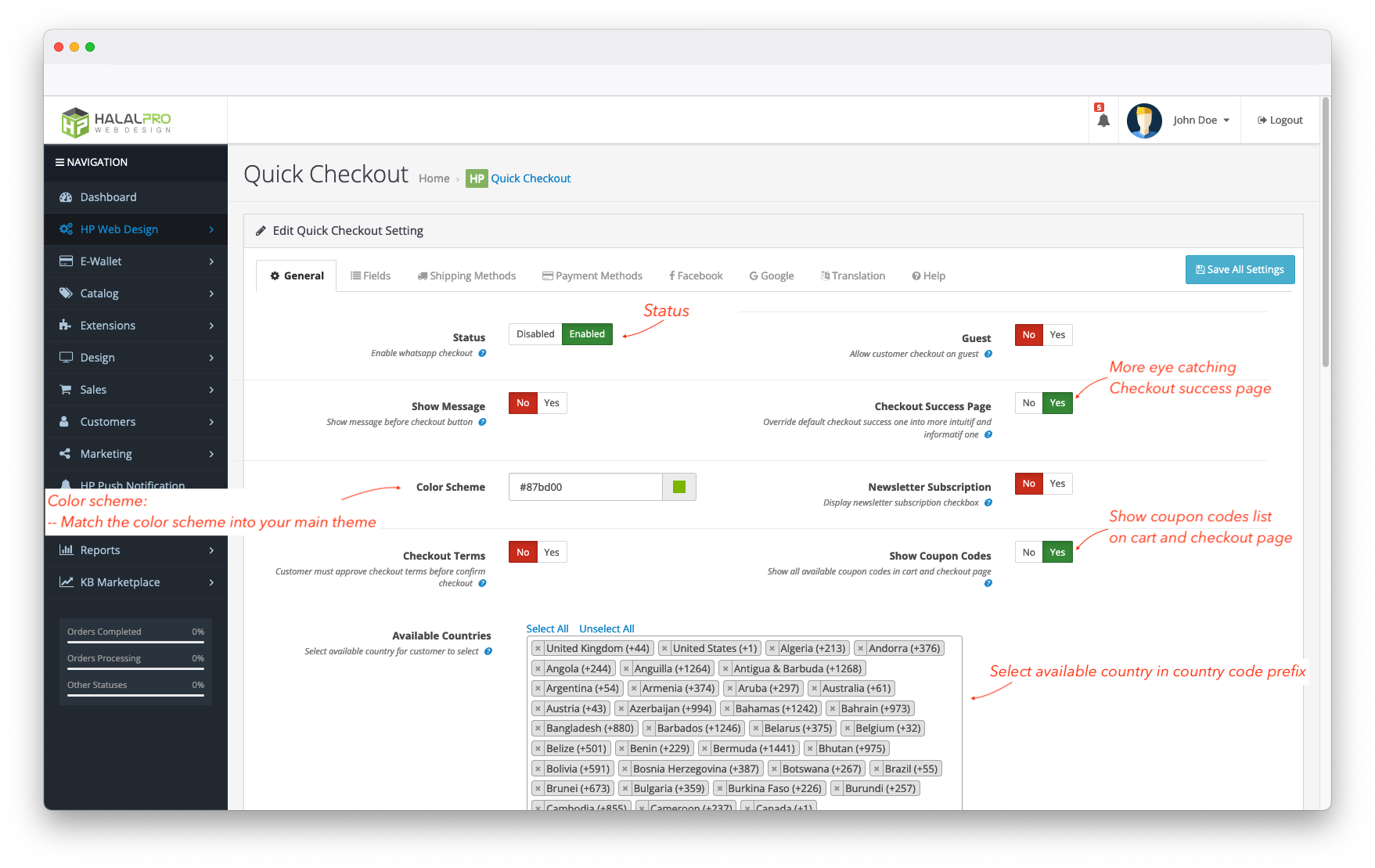
7. Tab Coupons
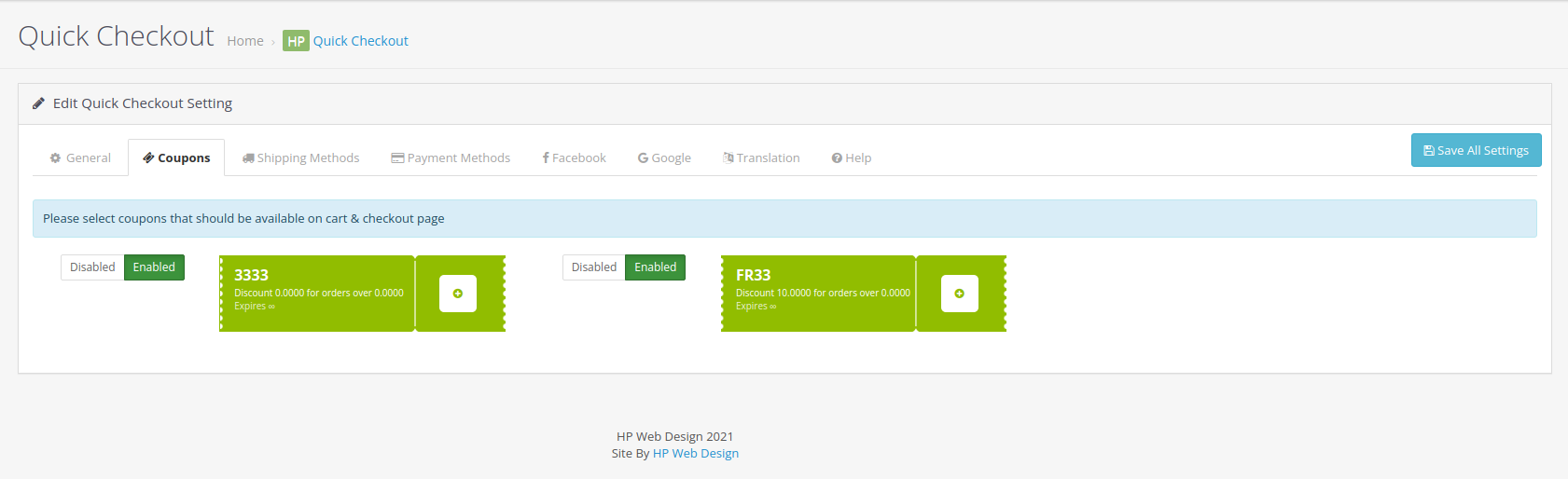
8. Tab Shipping Methods
Anda dapat mengaktifkan atau menonaktifkan pengiriman yang tersedia di sini (setidaknya aktifkan 1 metode pengiriman untuk kebutuhan saat proses checkout).
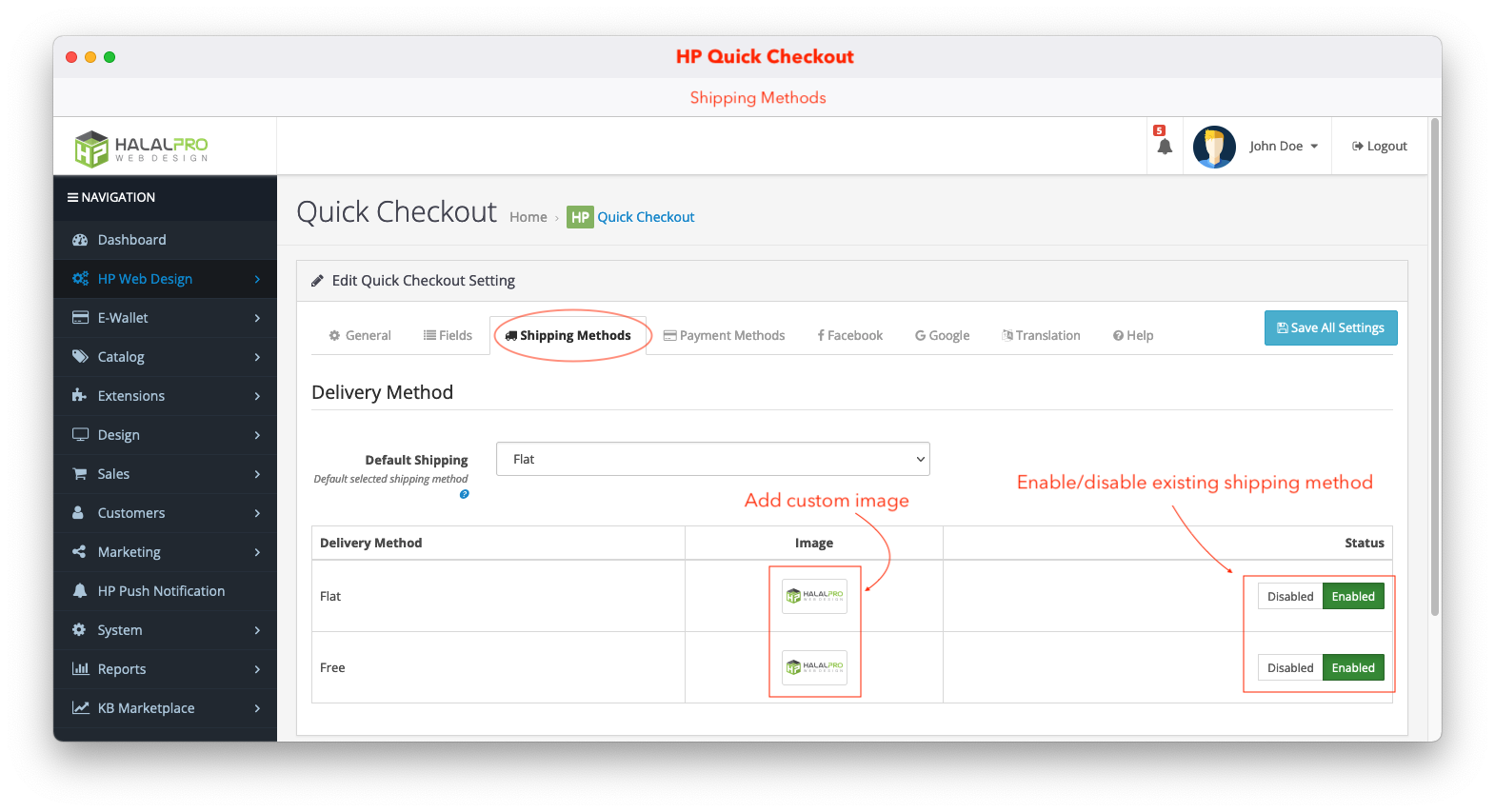
9. Tab Payment Methods
Anda dapat mengaktifkan atau menonaktifkan metode pembayaran yang tersedia di sini (setidaknya aktifkan 1 metode pembayaran untuk kebutuhan saat proses checkout).
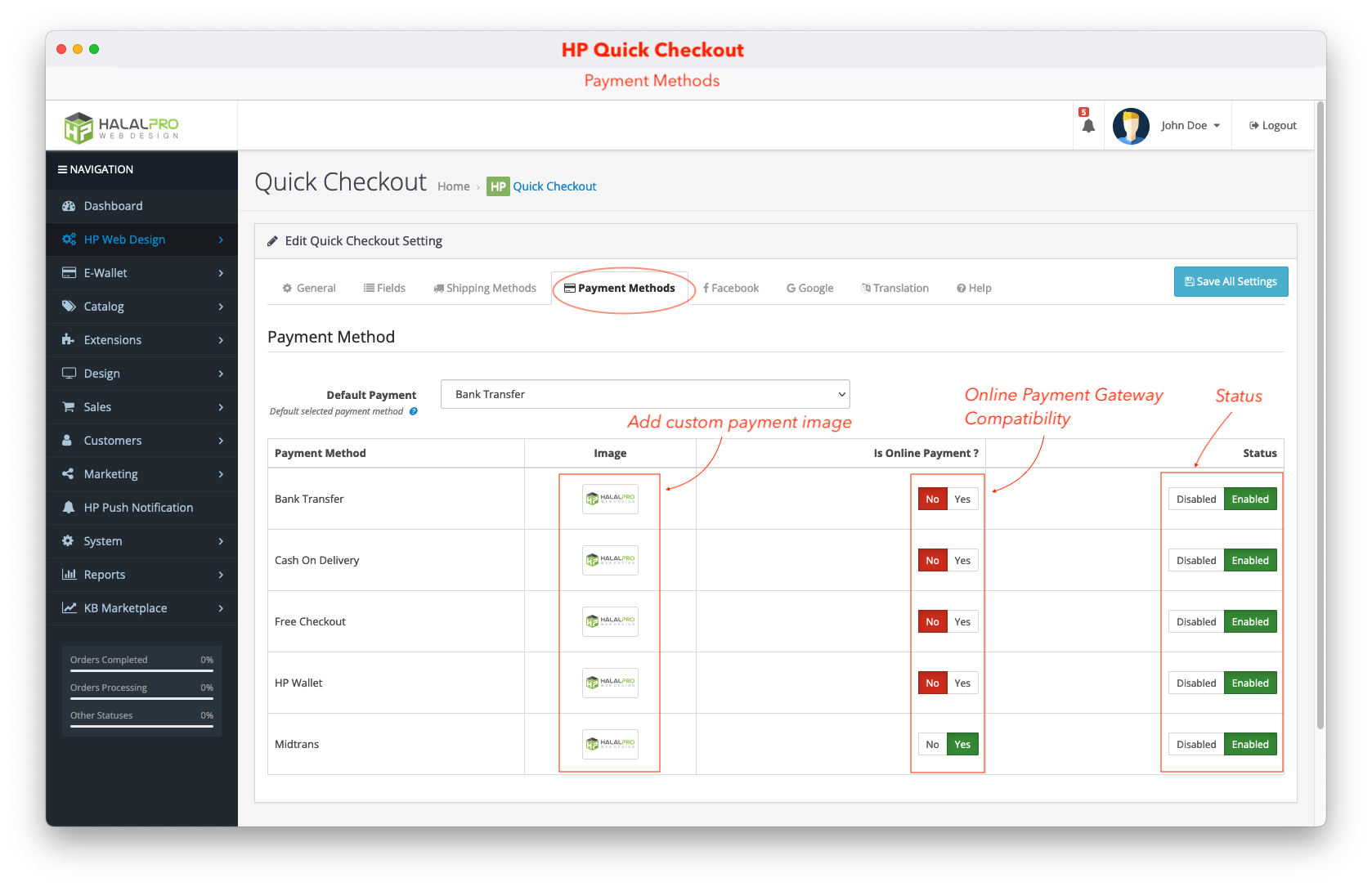
10. Tab Facebook dan Google
Untuk mengaktifkan fitur login facebook dan google konfigurasi yang dilakukan cukup banyak, silahkan ikuti penjelasannya dibawah ini.
Setting Login / Register Facebook
1. Buka link https://developers.facebook.com/apps/
2. Klik tombol Create App
3. Pilih Consumer.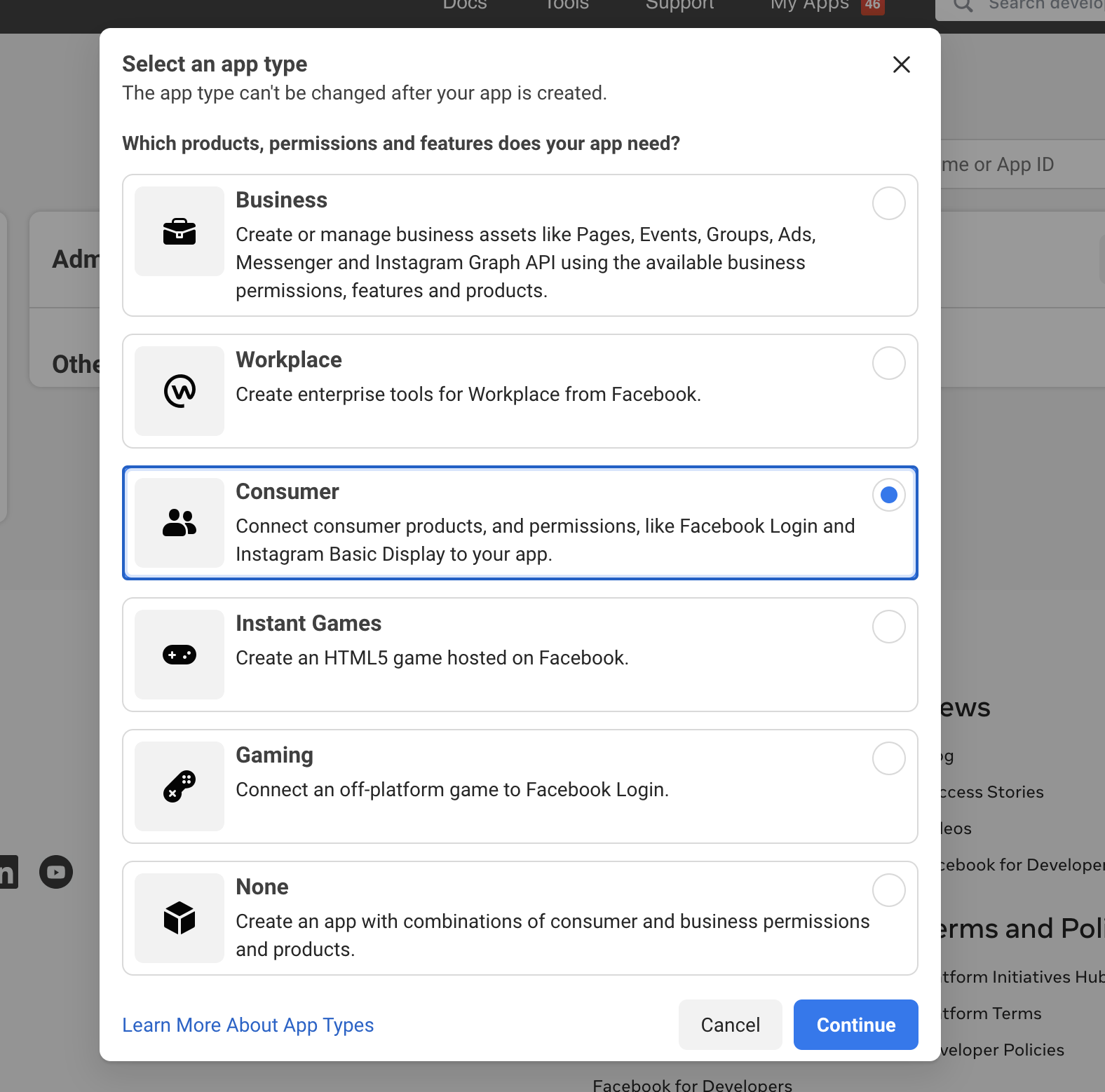
4. Isi Display Name dengan nama website yang kalian gunakan.
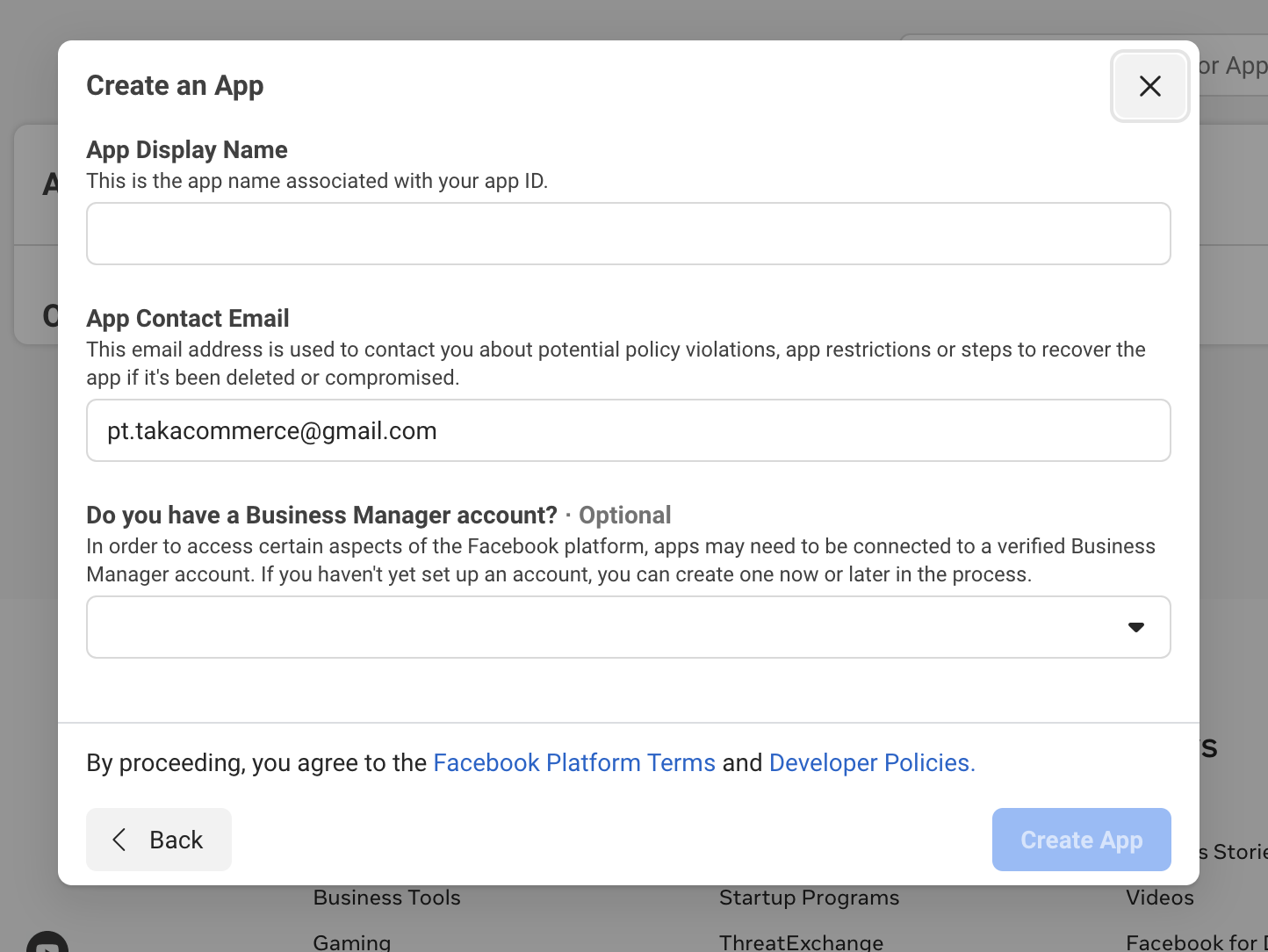
5. Klik tombol Set Up pada Facebook Login.
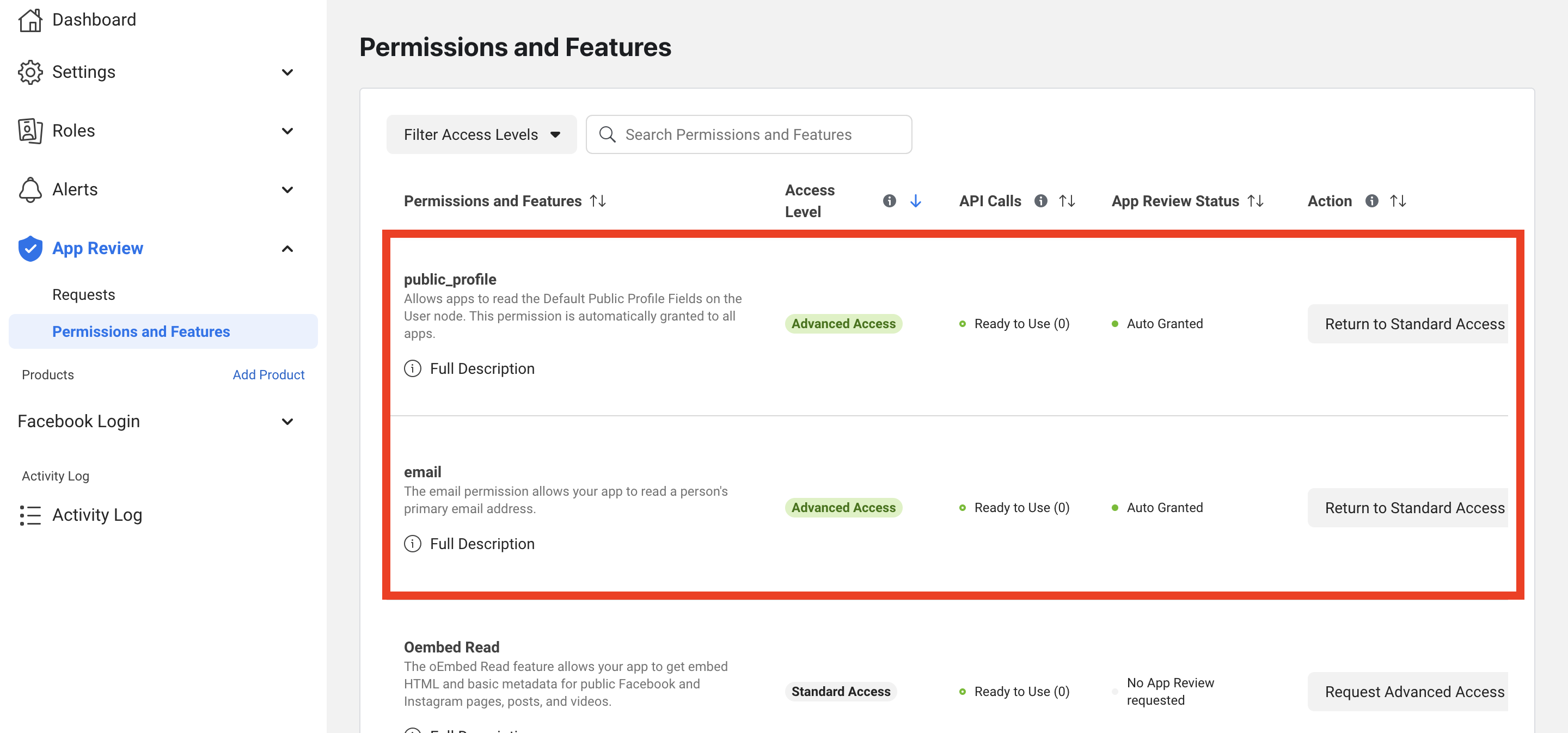
6. Pilih Platform Web dan isikan URL web kalian.
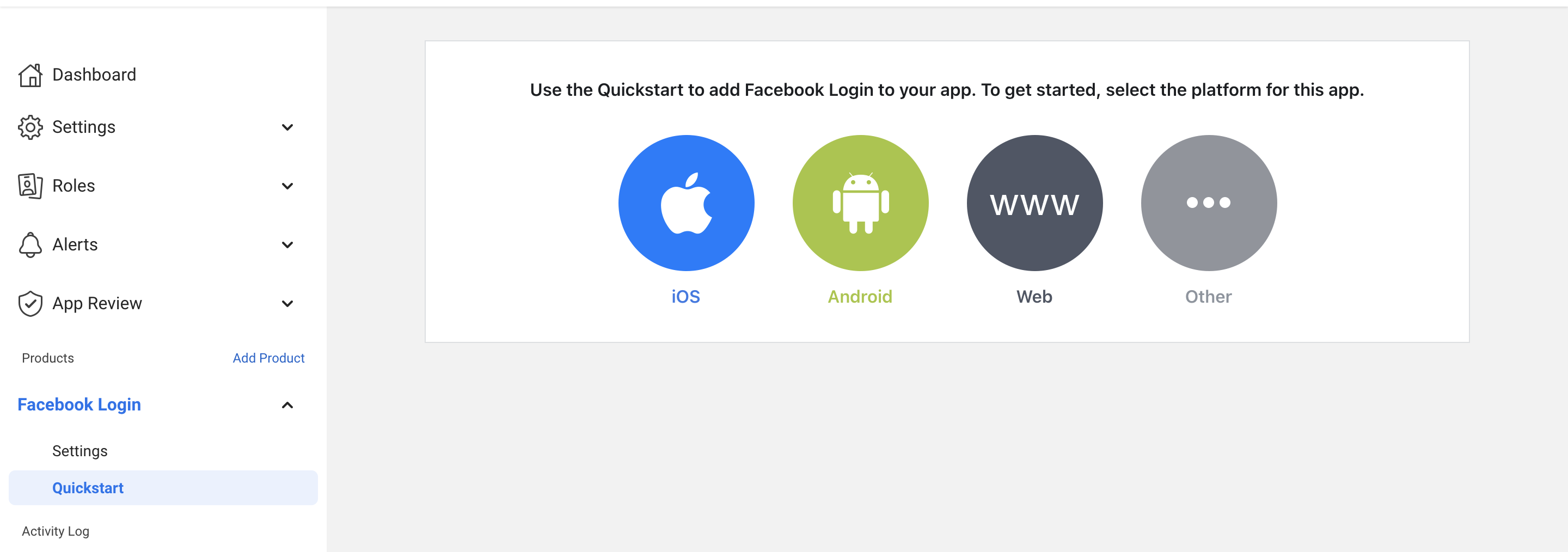
7. Buka halaman Settings pada Facebook Login.
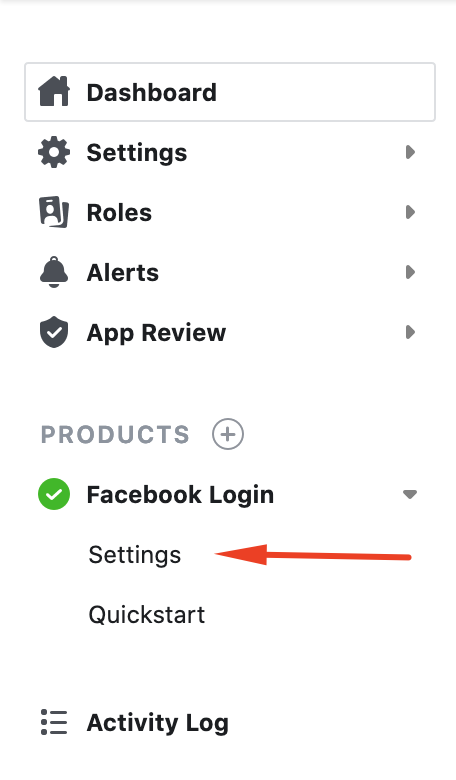
8. Isi Form Valid OAuth Redirect URIs dengan :
https://{your domain}/index.php?route=checkout/checkout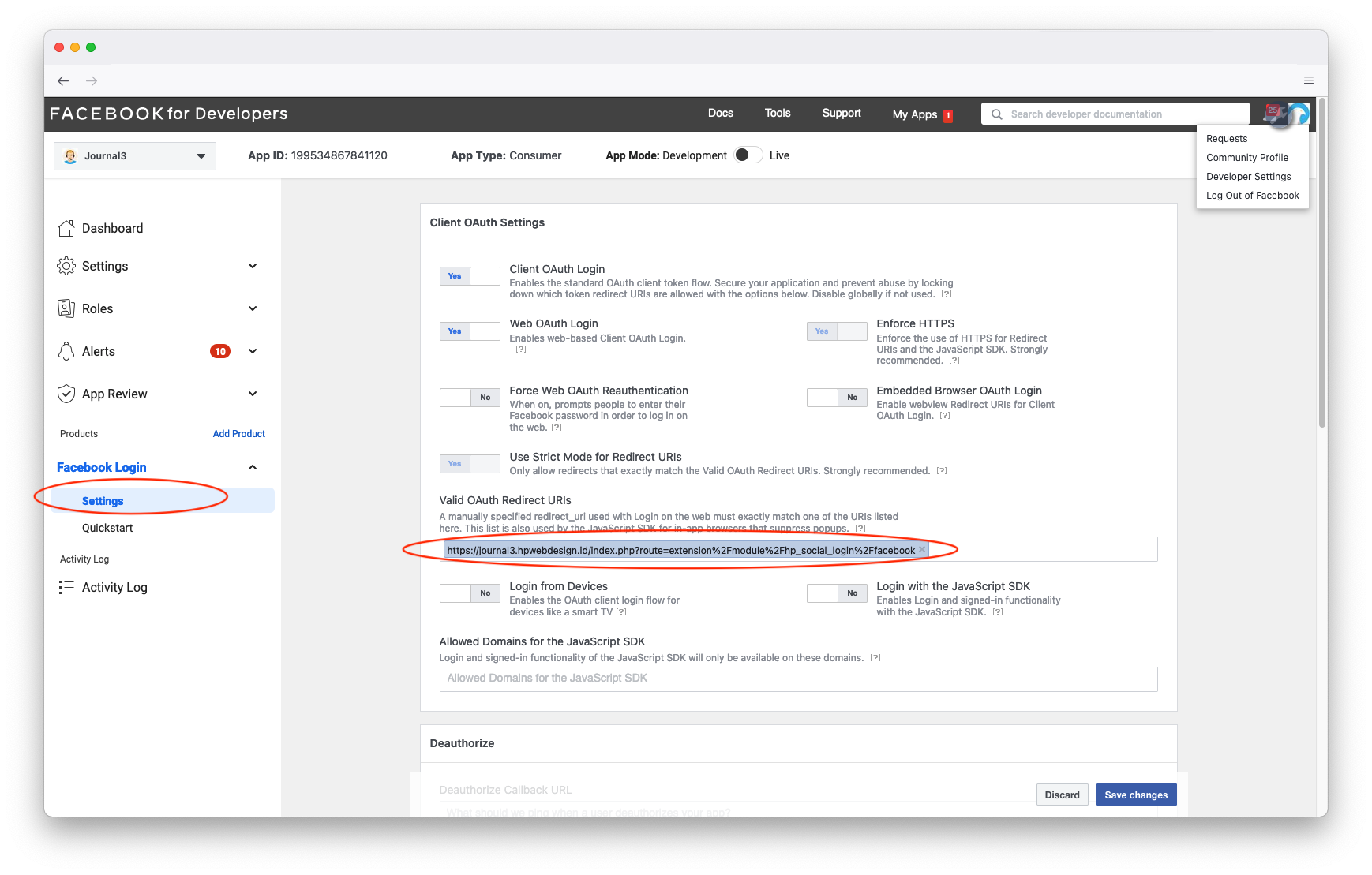
setting OAuth redirect URI on hp social login opencart
9. Buka halaman Basic melalui menu Settings > Basic. Isi semua sesuai informasi web kalian kecuali Namespace (optional).
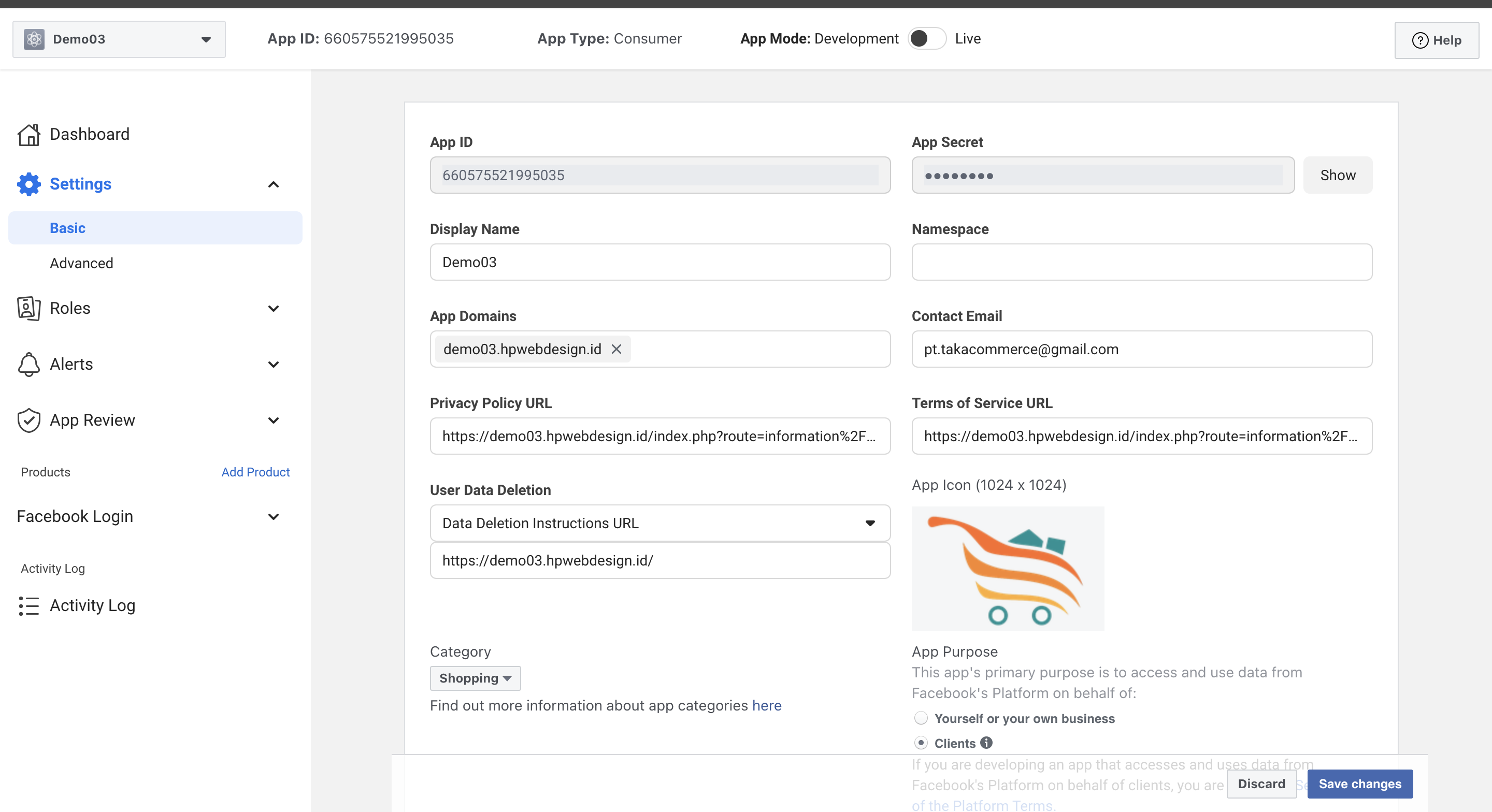
10. Buka halaman App Review > Permissions and Features. Klik Get Advanced Access untuk public_profile dan email. Jika sudah Get Advanced Access akan tampil seperti di bawah ini.
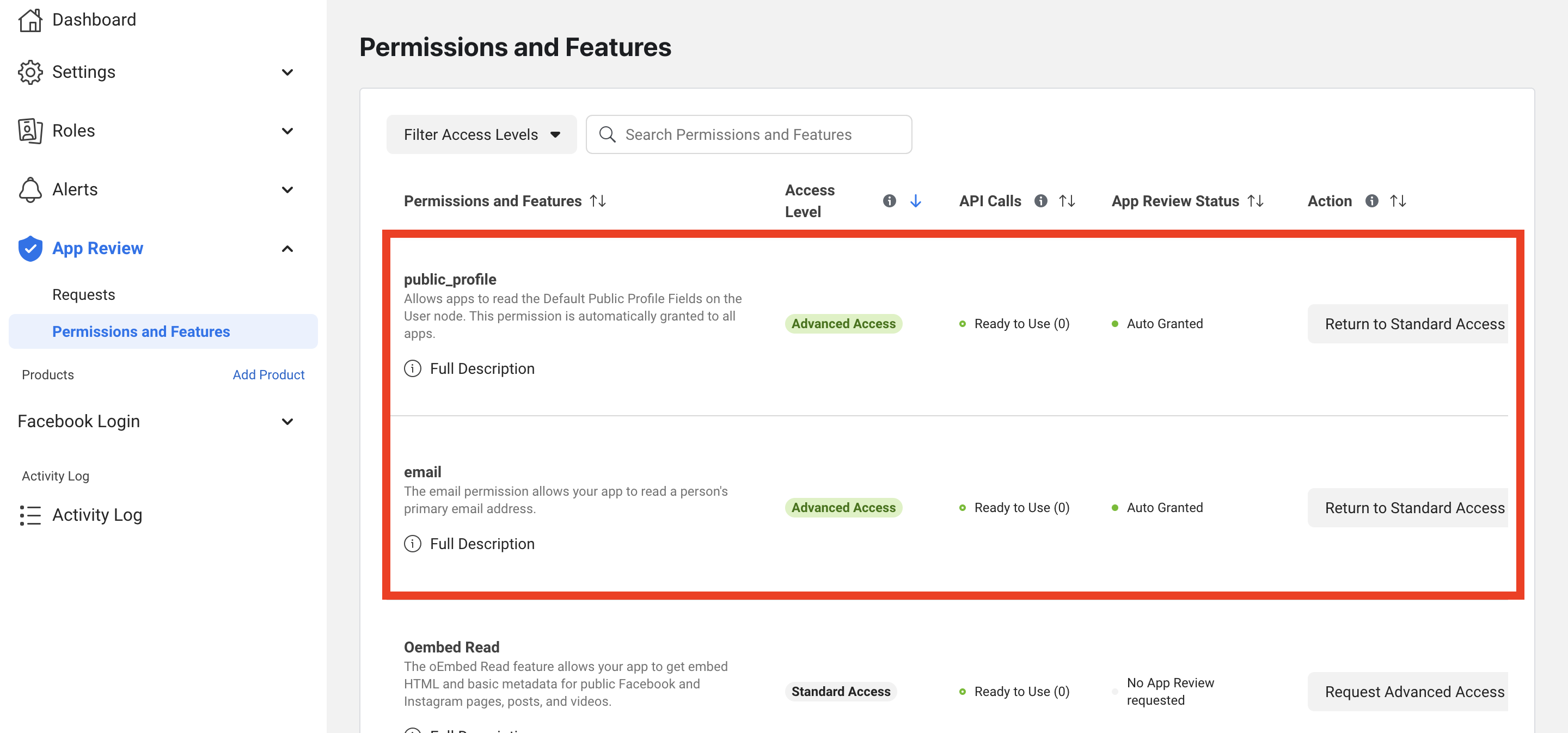
11. Buat App Mode ke Live.
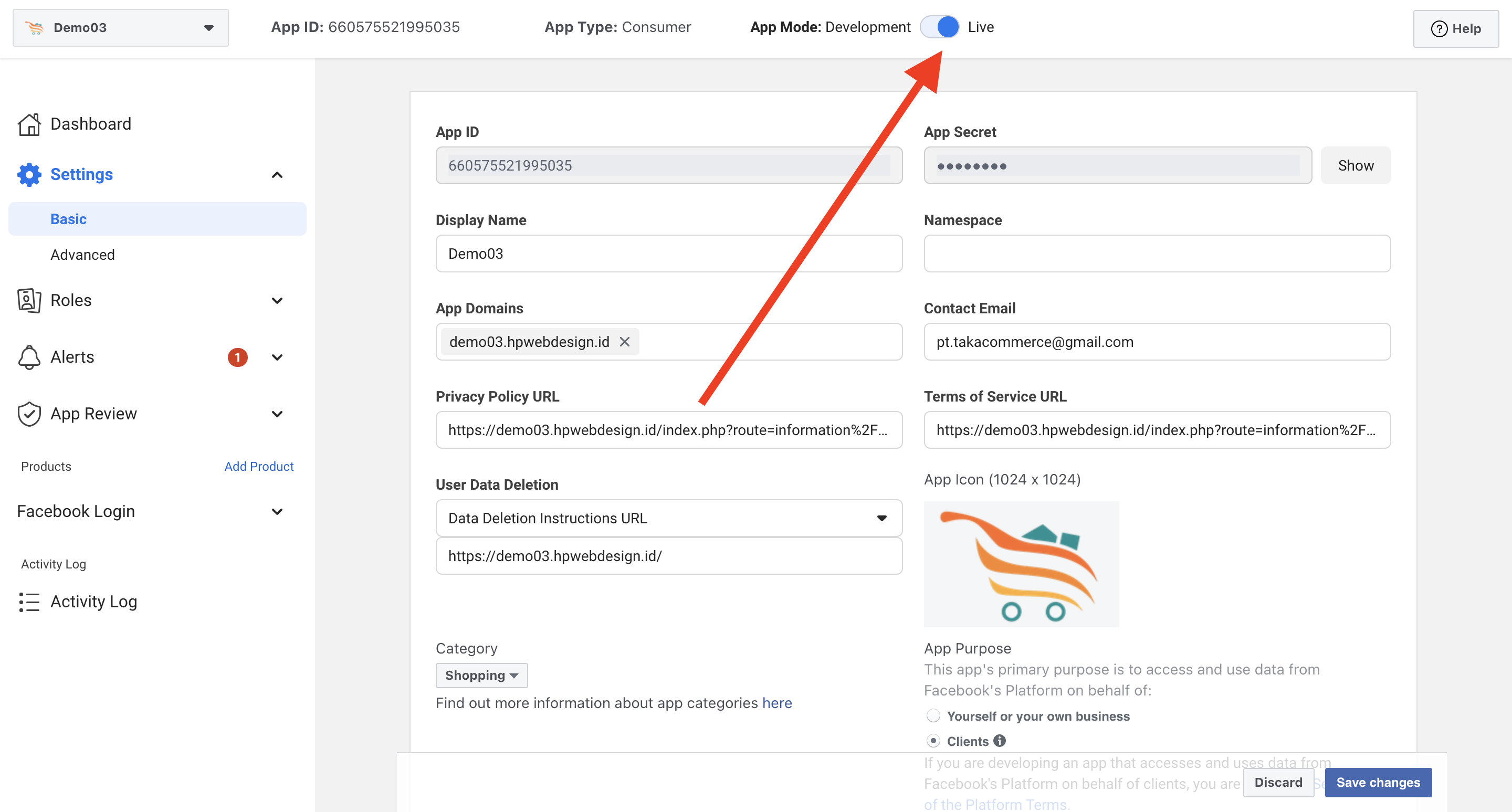
12. Copy App ID dan App Secret, agar dapat melihat App Secret tekan tombol Show.

13. Kembali ke halaman setting HP Social Login lalu paste App ID dan App Secret yang telah tadi kalian copy. Jangan lupa setting Status agar On.
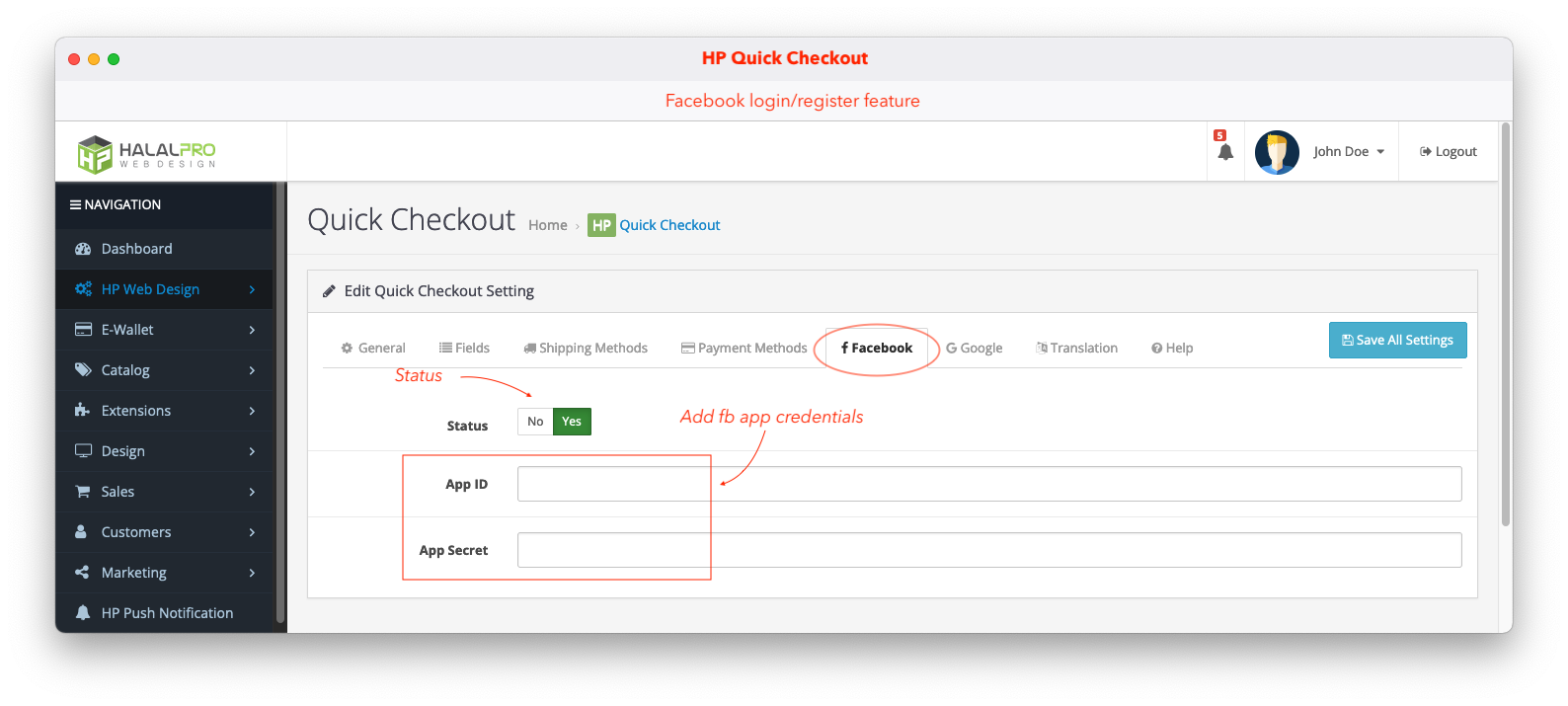
Setting Login / Register Google
1. Buka link https://console.developers.google.com/apis/dashboard.
2. Jika belum memiliki Project, klik Select Project.

3. Klik New Project, lalu lakukan pengisian data. Jika sudah klik tombol Create.
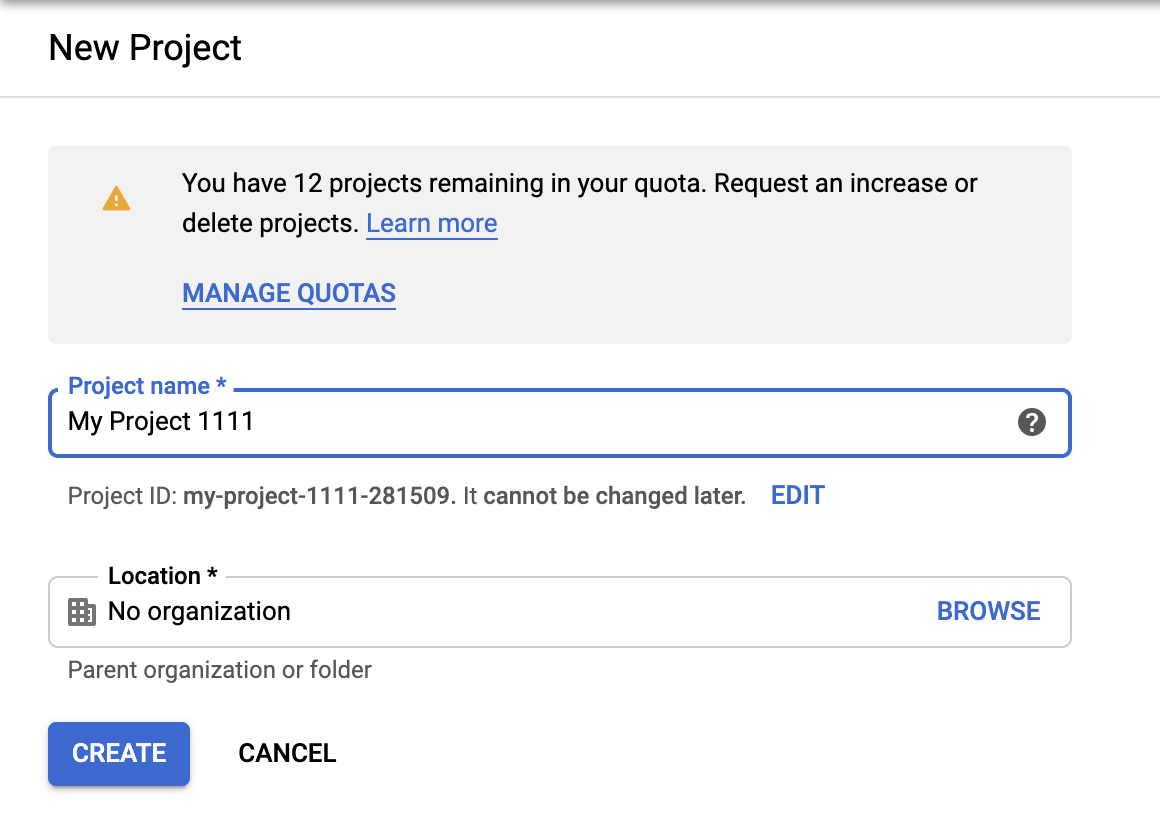
4. Masuk ke halaman Credentials lalu klik Create Credentials. Pilih OAuth Client ID.
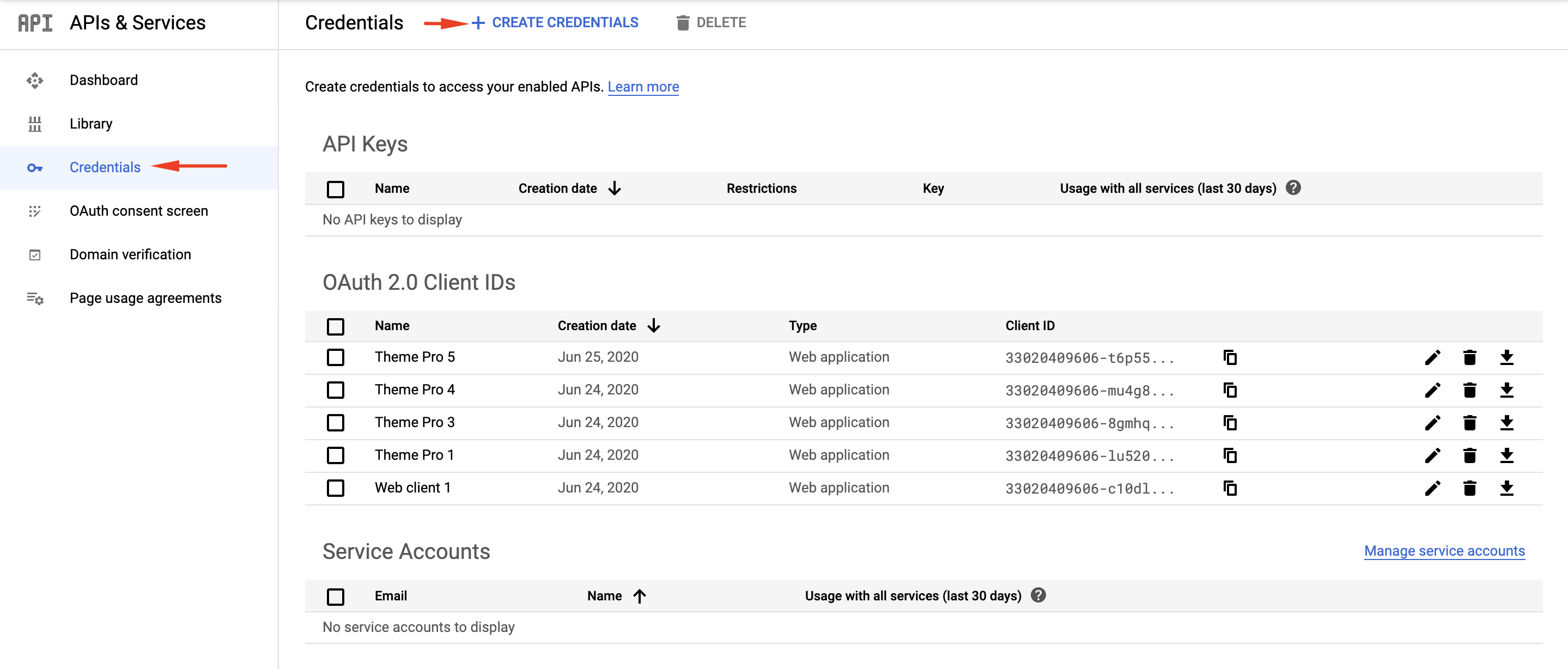
5. Pilih Web application pada Application type dan isi URIs dengan :
https://{your domain}/index.php?route=hp_qcheckout/hp_qcheckout_social_login/googleLalu tekan tombol Create.
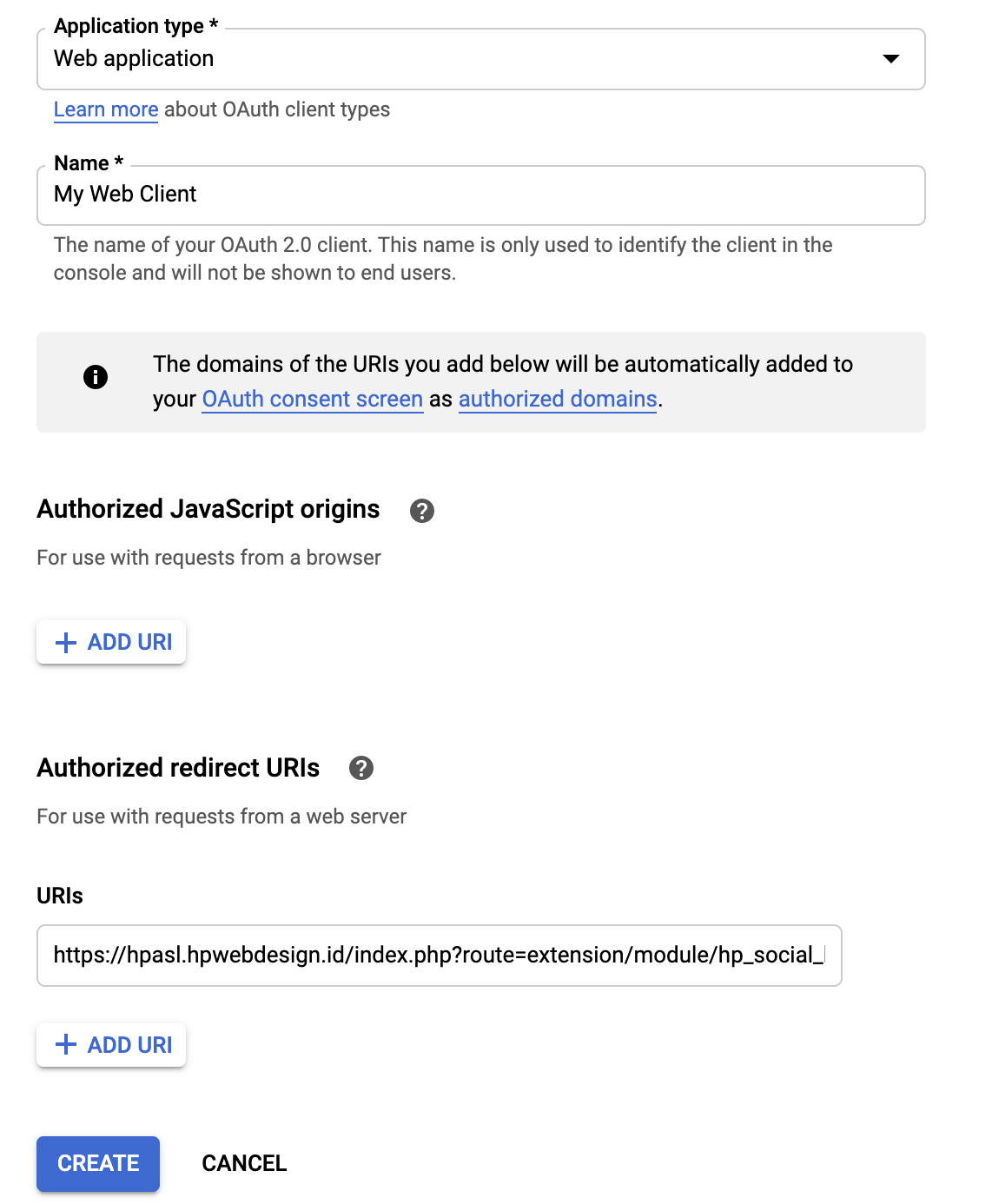
6. Copy Client ID dan Client Secret.
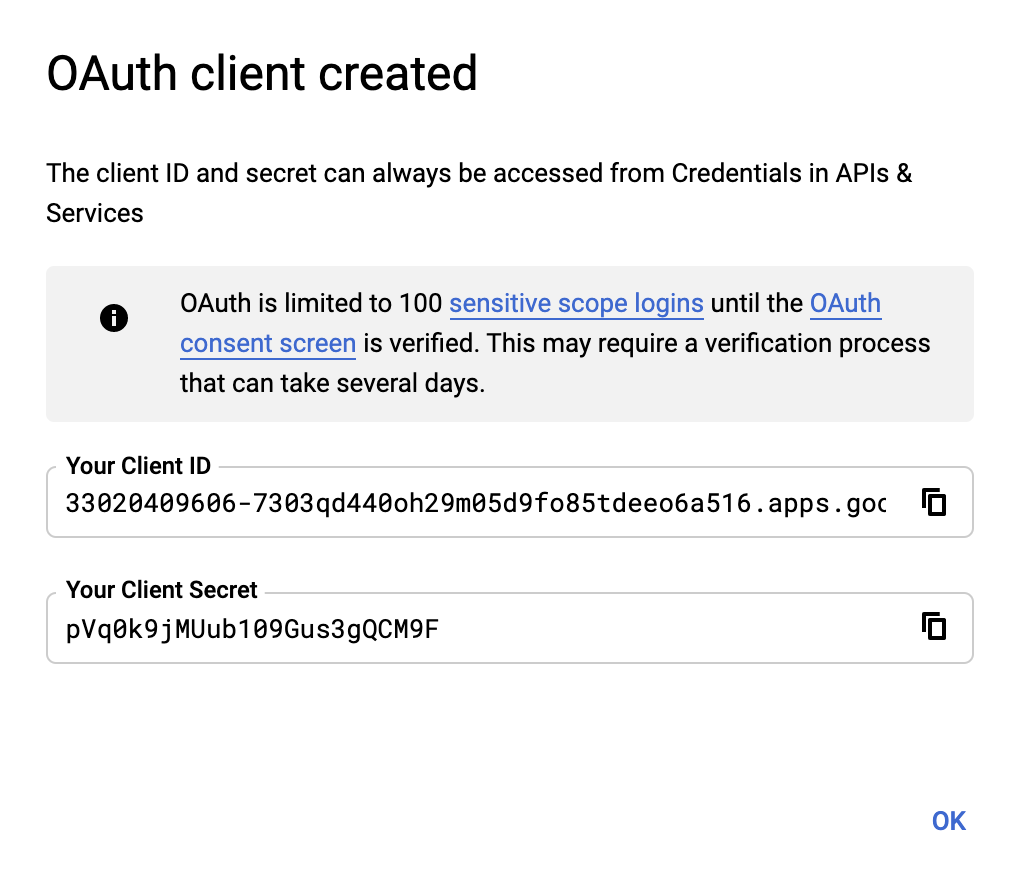
7. Kembali ke halaman setting HP Social Login lalu paste Client ID dan Client Secret. Jangan lupa setting Status agar On.
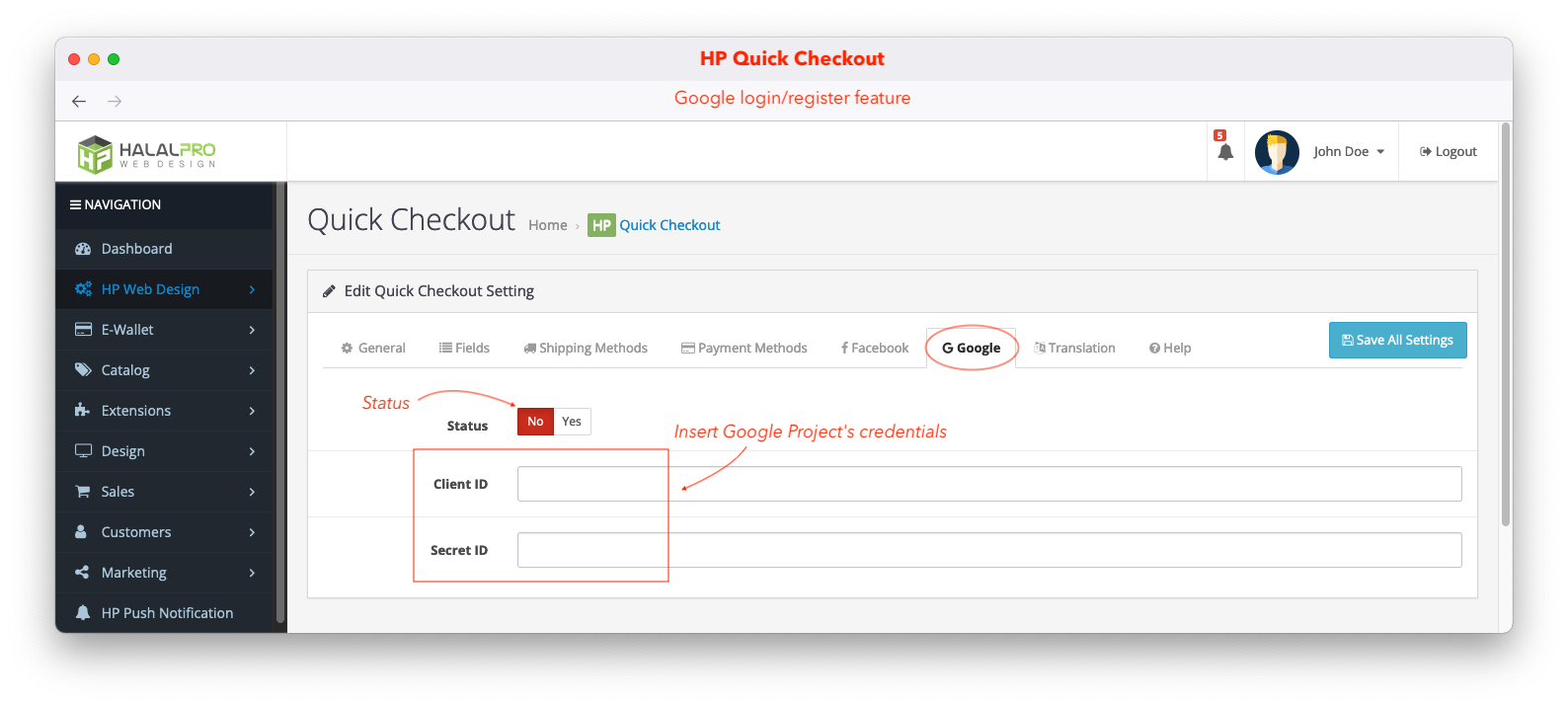
Demikian Cara Konfigurasi HP Quick Checkout. Sekian dari kami, semoga bermanfaat. Jika ada kesulitan tidak usah sungkan untuk bertanya kepada kami untuk support teknis lebih lanjut.

